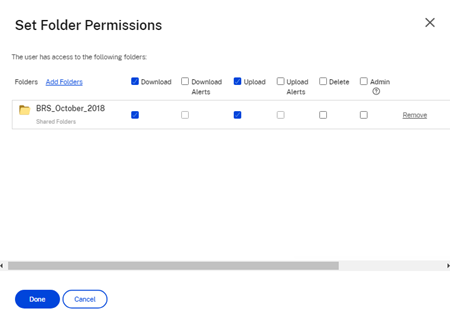创建员工
员工用户通常是贵公司的内部用户。员工用户被授予对您的帐户的多种权限和访问权限。创建员工用户会消耗员工许可证。
创建员工用户的要求
-
管理员工用户权限。
- 员工用户只能授予或撤消自己被授予的权限。
- 只有帐户管理员才能从系统中删除用户。
- 一个电子邮件地址一次只能与一个用户关联。您不能为多个用户使用同一个电子邮件地址。
要创建员工,请转到 ShareFile 控制板中的用户 > 管理用户主页。使用 Create Employee(创建员工)按钮开始创建用户。
键入用户的姓名、电子邮件地址和公司信息。也可以自定义其密码。根据您的帐户类型,您可以自定义用户的个人带宽限制。
您可以自定义新员工的用户访问权限和文件设置。根据您的帐户或计划以及您自己的权限,某些权限可能不可见或不可用。用户访问权限设置是典型的访问权限和基于功能的权限,可用于管理员工对帐户的访问权限和能力。

可以向用户分配文件夹,以及将该用户添加到通讯组中。还可以自定义用户对您的帐户中的各种文件夹的权限。要授予用户访问某个文件夹的权限,请选中该文件夹名称旁边的复选框。
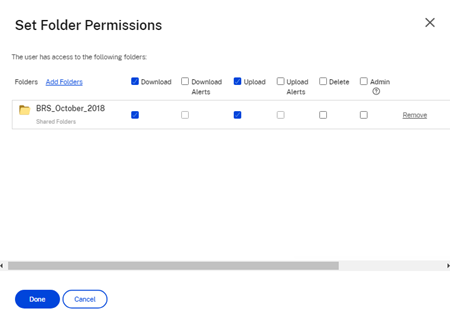
可以向新用户发送欢迎电子邮件,也可以选择稍后再发送。此电子邮件中包含用于激活其新帐户的链接。
重新发送欢迎电子邮件或员工激活链接
添加用户时,会向其提供激活链接(通过电子邮件或创建者生成和发送的链接)。如果新创建的用户在 30 天内未访问该激活链接,则必须发送新的激活链接。重新发送激活链接时,先前的激活链接将停用。
重新发送包含激活链接的欢迎电子邮件
- 在 ShareFile 中,转到用户 > 重新发送欢迎电子邮件。
- 输入用户的电子邮件地址或姓名以将其添加到“收件人”字段,或者从通讯簿中进行选择。
- 根据需要自定义您的电子邮件。
- 单击发送。
使用 SAML 的帐户
如果您在帐户中配置了 SAML SSO 提供程序,并且创建了没有任何管理员权限的员工用户,用户在激活电子邮件中不会看到或提示该用户更改密码。相反,该用户应使用其 SAML 证书登录。
严格的员工许可和公司电子邮件地址
默认情况下,您不能使用与贵公司相同的电子邮件后缀创建客户用户。此选项旨在防止帐户规避员工许可要求。
当用户尝试使用员工公司电子邮件创建客户用户时,系统会提示该用户向该帐户的管理员发送请求,将该用户创建为员工。
管理员会收到一封电子邮件通知,允许其查看和批准用户创建请求。
管理员工权限
ShareFile 权限旨在让您精细控制您的帐户和用户的权限。
修改权限的要求
-
将管理员权限委派给其他员工用户权限或管理员工用户权限。
- 员工用户只能授予或编辑自己被授予的权限。
如何管理权限
- 在 ShareFile 中,转到用户 > 管理用户主页。
- 浏览或搜索您的用户。选择用户或右侧的管理图标以打开用户个人资料。
- 根据需要更改权限,然后单击保存。
默认员工权限
创建员工时,默认情况下会向其授予以下权限。您可以在创建用户的过程中更改这些设置。

注意:
灰色设置表示创建用户无权访问或不允许向他人授予的权限,因此他们无法将该权限授予其他用户。
本内容的正式版本为英文版。部分 Cloud Software Group 文档内容采用了机器翻译,仅供您参考。Cloud Software Group 无法控制机器翻译的内容,这些内容可能包含错误、不准确或不合适的语言。对于从英文原文翻译成任何其他语言的内容的准确性、可靠性、适用性或正确性,或者您的 Cloud Software Group 产品或服务沿用了任何机器翻译的内容,我们均不作任何明示或暗示的保证,并且适用的最终用户许可协议或服务条款或者与 Cloud Software Group 签订的任何其他协议(产品或服务与已进行机器翻译的任何文档保持一致)下的任何保证均不适用。对于因使用机器翻译的内容而引起的任何损害或问题,Cloud Software Group 不承担任何责任。
DIESER DIENST KANN ÜBERSETZUNGEN ENTHALTEN, DIE VON GOOGLE BEREITGESTELLT WERDEN. GOOGLE LEHNT JEDE AUSDRÜCKLICHE ODER STILLSCHWEIGENDE GEWÄHRLEISTUNG IN BEZUG AUF DIE ÜBERSETZUNGEN AB, EINSCHLIESSLICH JEGLICHER GEWÄHRLEISTUNG DER GENAUIGKEIT, ZUVERLÄSSIGKEIT UND JEGLICHER STILLSCHWEIGENDEN GEWÄHRLEISTUNG DER MARKTGÄNGIGKEIT, DER EIGNUNG FÜR EINEN BESTIMMTEN ZWECK UND DER NICHTVERLETZUNG VON RECHTEN DRITTER.
CE SERVICE PEUT CONTENIR DES TRADUCTIONS FOURNIES PAR GOOGLE. GOOGLE EXCLUT TOUTE GARANTIE RELATIVE AUX TRADUCTIONS, EXPRESSE OU IMPLICITE, Y COMPRIS TOUTE GARANTIE D'EXACTITUDE, DE FIABILITÉ ET TOUTE GARANTIE IMPLICITE DE QUALITÉ MARCHANDE, D'ADÉQUATION À UN USAGE PARTICULIER ET D'ABSENCE DE CONTREFAÇON.
ESTE SERVICIO PUEDE CONTENER TRADUCCIONES CON TECNOLOGÍA DE GOOGLE. GOOGLE RENUNCIA A TODAS LAS GARANTÍAS RELACIONADAS CON LAS TRADUCCIONES, TANTO IMPLÍCITAS COMO EXPLÍCITAS, INCLUIDAS LAS GARANTÍAS DE EXACTITUD, FIABILIDAD Y OTRAS GARANTÍAS IMPLÍCITAS DE COMERCIABILIDAD, IDONEIDAD PARA UN FIN EN PARTICULAR Y AUSENCIA DE INFRACCIÓN DE DERECHOS.
本服务可能包含由 Google 提供技术支持的翻译。Google 对这些翻译内容不做任何明示或暗示的保证,包括对准确性、可靠性的任何保证以及对适销性、特定用途的适用性和非侵权性的任何暗示保证。
このサービスには、Google が提供する翻訳が含まれている可能性があります。Google は翻訳について、明示的か黙示的かを問わず、精度と信頼性に関するあらゆる保証、および商品性、特定目的への適合性、第三者の権利を侵害しないことに関するあらゆる黙示的保証を含め、一切保証しません。
ESTE SERVIÇO PODE CONTER TRADUÇÕES FORNECIDAS PELO GOOGLE. O GOOGLE SE EXIME DE TODAS AS GARANTIAS RELACIONADAS COM AS TRADUÇÕES, EXPRESSAS OU IMPLÍCITAS, INCLUINDO QUALQUER GARANTIA DE PRECISÃO, CONFIABILIDADE E QUALQUER GARANTIA IMPLÍCITA DE COMERCIALIZAÇÃO, ADEQUAÇÃO A UM PROPÓSITO ESPECÍFICO E NÃO INFRAÇÃO.